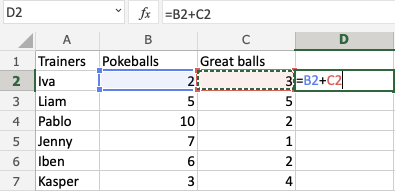Excel 相对和绝对引用
相对和绝对引用
Excel 中的单元格具有唯一引用,即它的位置。
公式中使用引用进行计算,填充函数可用于横向、向下和向上继续公式。
Excel 有两种类型的引用:
- 相对引用
- 绝对引用
绝对引用是我们做出的选择。 这是一个告诉 Excel 锁定引用的命令。
美元符号 ($) 用于使引用成为绝对引用。
相对引用示例:A1
绝对引用示例:$A$1
相对引用
默认情况下引用是相对的,并且没有美元符号 ($)。
相对引用使单元格引用自由。 它使填充功能可以自由地继续订单而不受限制。
让我们看一个相关的参考例子,帮助神奇宝贝(Pokemons)训练师计算他们的Pokeballs(B2:B7)和Great balls(C2:C7)。
结果是: D2(5):
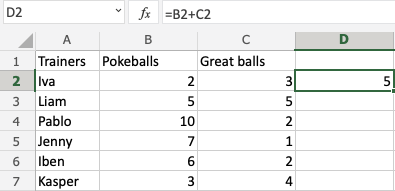
接下来,填充范围 D2:D7:
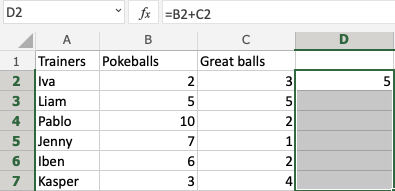
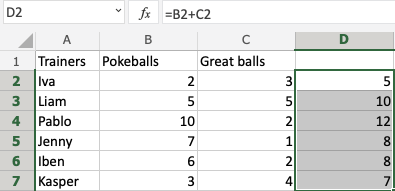
相对引用允许填充函数向下继续行的公式。
查看 D2:D7 中的公式。 请注意,它会在您填写时计算下一行。
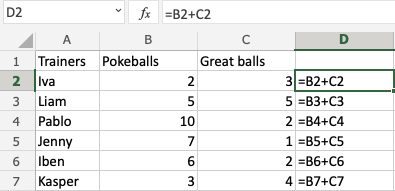
一个无效的例子
让我们尝试一个行不通的例子。
填充D2:G2,填充到右边而不是向下。 导致奇怪的数字:
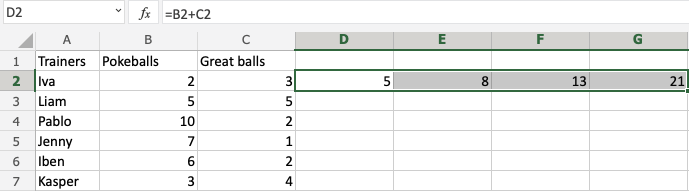
查看公式。
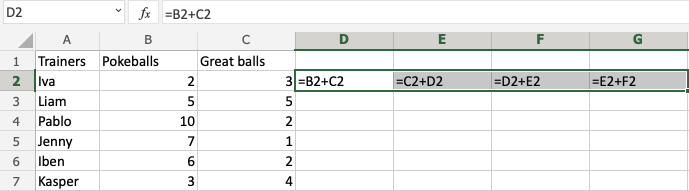
它假设我们计算的是横向的而不是向下的。
我们要计算的数字需要与我们填充的方向相同。